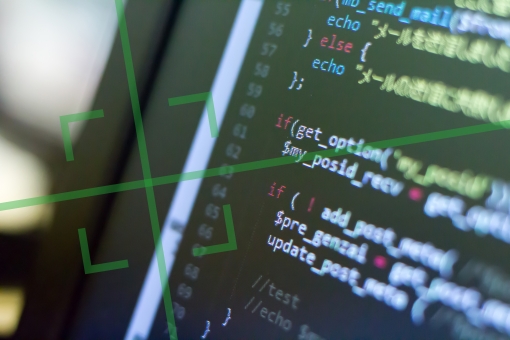この記事の目次
AWSの上限緩和とは?

AWSの上限緩和とは、AWSの各サービスのリソースにデフォルトで設定されている上限値(制限・クォータと呼ばれます)を超えて利用したい場合に、申請によって上限値の引き上げリクエストを行うことです。
上限緩和の申請とも言われています。
上限緩和という用語はAmazon公式ドキュメントには存在しないのですが、AWS Japanのエンジニアの発表でも”上限緩和の申請”という言葉が使われており、一般的にサービスごとのクォータを引き上げる際に利用されている用語です。
この記事では、AWSの上限緩和についてご紹介します。
AWSのサービスクォータとは?

AWSでは、アカウントごとにサービスクォータを割り当て、利用者の要件にマッチして、AWSのリソースがいつでも使えるようにするとともに、ユーザーが必要以上にリソースを使ってしまい、請求金額が膨大になってしまうことを防いでいます。
サービスクォータの引き上げ(上限緩和の申請)については自動と手動がありますが、多くのAWSサービスについてはクォータの引き上げリクエスト(上限緩和の申請)を手動で行う必要があります。
また、申請を実施しただけでは料金は発生せず、実際にAWSのリソースやサービスを起動したり使用した時点で料金が発生します。
AWSのサービスごとのクォータ(上限)について
AWSには100を超えるサービスがあり、サービスごとにデフォルトのクォータ(上限/制限)が存在しています。
また、サービスごとのクォータ(上限)のデフォルト値を確認するためには、公式ドキュメントを参照する必要があります。
例えば、AWSアカウント内に構築できる仮想ネットワークであるVPCは、リージョン1つあたりに設定できるVPCの数が5と定められています。
なお、リージョンとはAWSが保有するデータセンターを地理的に分割して管理する単位で、日本国内では、東京リージョン、大阪リージョンなどが存在します。
したがって、もし仮に今後構築する環境の要件がVPCの数が10であるとしたら、事前にVPCの上限緩和申請をしておくことがベターです。理由は設計構築途中でVPCが足りなくなってから、VPCをあわてて申請するといった工程の手戻りがないようにするためです。
サービスクォータ(サービスごとの上限緩和)を表示する方法

AWSのサービスクォータ(サービスごとの上限)を表示する方法は2つあり、1つはAWSマネジメントコンソールで確認する方法、もう1つは、Amazon CLIで確認する方法です。
また、いずれの方法を利用する場合も、事前にAWSの公式ドキュメントで「サービスエンドポイントとクォータ」ページを開き、サービス名を検索しておきましょう。
なお、AWSマネジメントコンソールで確認する場合は特に制限はありませんが、Amazon CLIで確認をする場合は事前に操作端末でAmazon CLIを有効化しておく必要がありますので注意が必要です。
サービスクォータの画面で確認する手順

AWSマネジメントコンソール(ブラウザ上)でサービスクォータ(上限)を確認するための具体的な手順を見ていきます。
手順1 AWSマネジメントコンソールの検索ウィンドウで [Service Quotas]を検索します。
手順2 検索結果で [Service Quotas] をクリックします。
手順3 Service Quotasのナビゲーションペイン(左ペイン)で [AWSのサービス] を選択します。
手順4 100個以上存在するAWSのサービスが検索可能な画面が表示されます。
手順5 検索ウィンドウに確認したいAWSのサービスを入力します。(例としてVPCと入力します)
手順6 [Amazon Virtual Private Cloud (Amazon VPC)]を選択し、クリックします。
手順7 Amazon Virtual Private Cloud (Amazon VPC)のサービスクォータ(上限)が表示されることを確認します。
以上でAWSマネジメントコンソール(ブラウザ上)でサービスクォータ(上限)を確認することができました。
AWSマネジメントコンソール(ブラウザー)で表示する方法
はじめに、操作端末のブラウザーでAWSマネジメントコンソール画面を開き、サービスの検索画面でサービスクォータ(Service Quotas)を検索し、サービスクォータのダッシュボードを開きます。
今回は、例としてVPCのサービスクォータ(上限)を確認する手順をご紹介します。以下の手順にそって、VPCのサービスクォータ(上限)を確認していきましょう。
手順2-2 AWS CLI(コマンドライン)で表示する方法
次に、EC2などの操作端末からAWS CLI(Amazon Command Line)を利用してサービスクォータ(上限)を確認する手順をご紹介します。
なお、操作端末で事前にAWS CLIを有効化(パッケージをインストール)しておく必要がありますので、注意が必要です。
AWSの公式ドキュメントでは、2つのコマンドが紹介されています。
コマンド1
1つめは、[list-service-quotas] により、AWS CloudFormationのサービスクォータ(上限)を確認する例をご紹介します。
操作端末上で以下のコマンドを実行します。
コマンド内容
$ aws service-quotas list-service-quotas \ --service-code cloudformation
コマンドを実行すると、json形式で情報が表示されます。
コマンド2
次に、[list-aws-default-service-quotas] により、AWSのサービスクォータ(上限)を確認する例をご紹介します。
こちらの例でも同様に、操作端末から以下のコマンドを実行します。
$ aws service-quotas list-aws-default-service-quotas \ --service-code [サービス名]
コマンドを発行すると、CloudFormationの時と同様に、json形式で情報が表示されます。
クォータの引き上げをリクエストする方法(上限緩和申請)
つづいて、クォータの引き上げをリクエストする方法(上限緩和申請の方法)をご紹介します。
上限緩和申請は、AWSマネジメントコンソールに接続したあとにサービスクォータの画面から申請するか、AWSサポートセンターから申請することが可能です。
引き上げ後はケースが発行され、数時間~数日を経て引き上げが有効になります。
このように、引き上げ後にすぐに申請が通らない場合も考慮して、設計時には早めの要件確認と申請が必要です。
それでは、手順を見ていきましょう。
AWS サービスクォータを利用して申請する

AWSサービスクォータの画面から上限緩和申請をする手順を見ていきましょう。
手順1 AWSマネジメントコンソールよりサービスクォータの画面を開きます。
手順2 左側のナビゲーションペインで[AWSサービス]を選択します。
手順3 サービスクォータを選択して、引き上げをリクエストします。
※例えば、ElasticIP(エラスティックアイピー/静的 IPv4 アドレス)に関する上限緩和申請をする場合は、はじめにVPCサービスを選び、次にElasticIPの項目を選択して上限緩和申請をします。
上記の手順で上限緩和申請が完了します。
AWSサポートセンターから申請する

次に、AWSサポートセンターの画面から上限申請する手順をご紹介します。
手順1 AWSマネジメントコンソールより、サポートセンターの画面に遷移します。
手順2 [ケースを作成]をクリックします。
手順3 指示に従い、上限緩和申請を行います。サービスクォータから申請した場合と同様に、サービスとクォータ(例としてはVPCとElasticIP)を選択します。
手順4 管理者あてにメールが届きますので、申請内容に間違いがないか確認します。
その後、数時間~数日後にサービスクォータの画面を確認すると、上限が変更になっていることが分かります。
サービスクォータを利用して、現在の上限値を確認と上限緩和申請をしてみる
サービスクォータを利用することで各サービスの上限値の確認と上限緩和申請が可能です。
クラウド上でインフラを構築する際は、事前に構築対象のサービスの上限値を確認することで、構築中にリソースの不足に気づき、あわてて上限緩和申請することがないように、事前に利用予定のサービスについてクォータを確認しておくことをおすすめします。
この記事の監修者・著者

-
未経験からITエンジニアへのキャリアチェンジを支援するサイト「キャリアチェンジアカデミー」を運営。これまで4500人以上のITエンジニアを未経験から育成・排出してきました。
・AWS、salesforce、LPICの合計認定資格取得件数:2100以上(2023年6月時点)
・AWS Japan Certification Award 2020 ライジングスター of the Year 受賞
最新の投稿
- 2024年3月26日キャリア・転職保安職(自衛官・警察・消防官など)に向いている人の性格・特徴ランキング【現役保安職(自衛官・警察・消防官など)36人が回答】
- 2024年3月26日キャリア・転職保安職(自衛官・警察・消防官など)に必要なスキルランキング&スキルアップの方法とは?【現役保安職(自衛官・警察・消防官など)36人が回答】
- 2024年3月26日キャリア・転職クリエイター職(ライター・デザイナー・編集)に向いている人の性格・特徴ランキング【現役クリエイター職(ライター・デザイナー・編集)64人が回答】
- 2024年3月26日キャリア・転職クリエイター職(ライター・デザイナー・編集)に必要なスキルランキング&スキルアップの方法とは?【現役クリエイター職(ライター・デザイナー・編集)64人が回答】